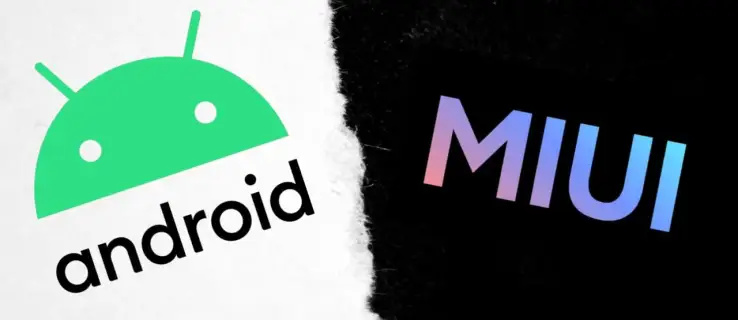สิ่งที่ต้องรู้
- ถอดเคสออกจากโทรศัพท์ของคุณหากมี และตรวจสอบชื่อรุ่นที่ด้านหลัง
- เปิด การตั้งค่า > เกี่ยวกับโทรศัพท์ > แบบอย่าง เพื่อดูหมายเลขรุ่น
- Play Store จะมีแอปที่สามารถแสดงชื่อรุ่นโทรศัพท์ของคุณพร้อมกับข้อมูลที่เป็นประโยชน์อื่นๆ
บทความนี้จะอธิบายวิธีการตรวจสอบรุ่นโทรศัพท์บน Android ของคุณ
วิธีตรวจสอบรุ่นของโทรศัพท์ Android
เนื่องจากผู้ผลิตโทรศัพท์ Android จำนวนมากซึ่งแต่ละรายมีโทรศัพท์หลายรุ่น จึงอาจไม่ชัดเจนว่าคุณจะทราบรุ่นใดเสมอไป หากคุณโชคดี โมเดลดังกล่าวจะถูกพิมพ์ลงบนโทรศัพท์พร้อมกับชื่อของผู้ผลิต แต่นั่นก็ไม่ได้บอกเล่าเรื่องราวทั้งหมดเสมอไป
ตัวอย่างเช่น ผู้ผลิตสามารถใช้ชื่อรุ่นเดียวกันซ้ำพร้อมกับการอัปเดตฮาร์ดแวร์รายปีซึ่งจะไม่ปรากฏในชื่อที่พิมพ์บนอุปกรณ์ ในกรณีนี้คุณจะต้องมองให้ลึกลงไป
วิธีหลักในการค้นหารุ่นของโทรศัพท์ Android มีดังนี้
- ตรวจสอบโทรศัพท์เพื่อดูว่ามีชื่อรุ่นพิมพ์อยู่ด้านหลังหรือไม่
- ดูในแอปการตั้งค่า
- ใช้แอปของบุคคลที่สาม
จะค้นหาชื่อรุ่นของโทรศัพท์ Android ได้ที่ไหน
ผู้ผลิต Android บางรายพิมพ์ชื่อรุ่นของโทรศัพท์แต่ละเครื่องลงในอุปกรณ์ แต่ก็ไม่ได้เป็นเช่นนั้นเสมอไป ชื่อของผู้ผลิตอาจไม่ปรากฏเสมอไป เนื่องจากผู้ผลิตบางรายเลือกที่จะวางโลโก้ธรรมดาบนโทรศัพท์แทนชื่อเต็ม
ตัวอย่างเช่น, โทรศัพท์ Google พิกเซล มีเพียงโลโก้ G ธรรมดาแทนที่จะกล่าวถึง Google หรือ Pixel ในทำนองเดียวกัน โทรศัพท์ OnePlus มักจะมีโลโก้ OnePlus ซึ่งเป็นกล่องที่มีหมายเลขหนึ่งอยู่ตรงกลางและมีเครื่องหมายบวกอยู่ที่มุมหนึ่ง แทนที่จะเป็นยี่ห้อและชื่อรุ่น
วิธีค้นหาสิ่งที่อยากได้บน Steam
ยังคงคุ้มค่าที่จะตรวจสอบชื่อรุ่นในโทรศัพท์ของคุณเนื่องจากทำได้ง่ายและรวดเร็ว เพียงถอดโทรศัพท์ออกจากเคส พลิกกลับด้าน และตรวจสอบด้านหลัง คุณอาจเห็นโลโก้ ชื่อแบรนด์ หรือทั้งชื่อแบรนด์และชื่อรุ่น โทรศัพท์ซัมซุง มักจะมีชื่อรุ่นพิมพ์อยู่ด้านหลัง เช่นเดียวกับชื่อรุ่นอื่นๆ
วิธีค้นหารุ่นโทรศัพท์ Android ในแอปการตั้งค่า
โทรศัพท์ Android ส่วนใหญ่ให้คุณตรวจสอบรุ่นได้ในแอปการตั้งค่า โดยเฉพาะในส่วนเกี่ยวกับหรือเกี่ยวกับโทรศัพท์นี้ หากโทรศัพท์ของคุณไม่มีชื่อรุ่นพิมพ์อยู่ นี่คือที่ถัดไปที่ต้องตรวจสอบ
วิธีค้นหารุ่นโทรศัพท์ Android ในแอปการตั้งค่ามีดังนี้
-
เปิด การตั้งค่า และเลื่อนลง
-
แตะ เกี่ยวกับโทรศัพท์ .

ชื่ออุปกรณ์ที่นี่อาจสะท้อนถึงรุ่นโทรศัพท์ของคุณ แต่อย่าเชื่อถือ ชื่อนี้สามารถเปลี่ยนแปลงได้ ซึ่งเป็นสาเหตุว่าทำไมคุณต้องเลื่อนลงเพื่อดูตัวเลือกเพิ่มเติม
-
เลื่อนลงแล้วแตะ แบบอย่าง .
-
ดูตรงไหนมันบอก. แบบอย่าง เพื่อดูรุ่นโทรศัพท์ของคุณ
windows 10 รีเซ็ตการอนุญาต

คุณสามารถดูหมายเลขซีเรียลของโทรศัพท์และเวอร์ชันฮาร์ดแวร์ได้ที่นี่ ดังนั้นคุณอาจต้องการจดบันทึกไว้ด้วยในกรณีที่โทรศัพท์ของคุณมีฮาร์ดแวร์รุ่นต่างๆ ให้เลือก
วิธีค้นหารุ่นโทรศัพท์ Android ในแอปของบุคคลที่สาม
หากคุณประสบปัญหาในการค้นหารุ่นโทรศัพท์ของคุณในแอปการตั้งค่า คุณสามารถตรวจสอบได้โดยใช้แอปของบุคคลที่สามจาก Google Play Store มีแอปจำนวนหนึ่งที่สามารถทำงานนี้ได้สำเร็จ แต่คำแนะนำต่อไปนี้จะแสดงวิธีตรวจสอบรุ่นโทรศัพท์ของคุณโดยเฉพาะโดยใช้แอป Droid Hardware Info นอกเหนือจากการแสดงรุ่นโทรศัพท์ของคุณแล้ว แอปนี้ยังให้ข้อมูลที่เป็นประโยชน์อื่นๆ อีกมากมายเกี่ยวกับฮาร์ดแวร์อุปกรณ์ของคุณอีกด้วย
วิธีค้นหารุ่นโทรศัพท์ Android โดยใช้ Droid Hardware Info:
-
นำทางไปยังรายการ Play Store สำหรับ Droid Hardware Info แล้วแตะ ติดตั้ง .
รับข้อมูลฮาร์ดแวร์ Droid จาก Google Play -
แตะ เปิด .
-
แตะ อนุญาต > ในขณะที่ใช้แอพนี้ .

คุณสามารถแตะ ยกเลิก แต่ข้อมูลบางอย่างจะไม่สามารถใช้ได้
-
แตะ อนุญาต > อนุญาต .
หากคุณไม่ต้องการบันทึกไฟล์ PFD ของข้อมูลฮาร์ดแวร์ของคุณ คุณสามารถแตะได้ ยกเลิก แทน.
-
ตรวจสอบ แบบอย่าง เพื่อดูชื่อรุ่นโทรศัพท์ของคุณ

- ฉันจะอัปเดตเวอร์ชันของ Android บนโทรศัพท์ของฉันได้อย่างไร
หากโทรศัพท์ของคุณยอมรับการอัปเดต คุณจะต้อง: เปิด การตั้งค่า > ระบบ > เกี่ยวกับโทรศัพท์ > การอัปเดตระบบ > ตรวจสอบสำหรับการปรับปรุง และแตะเพื่อเริ่มต้น
vizio tv เปิดไม่ติด
- ฉันจะอัปเดตแอปบน Android ได้อย่างไร
มีสองวิธีในการอัปเดต: อัตโนมัติและด้วยตนเอง อัตโนมัติ: เปิด การตั้งค่า > การตั้งค่าเครือข่าย > อัปเดตแอปอัตโนมัติ , แล้ว ผ่านเครือข่ายใดๆ หรือ ผ่าน Wi-Fi เท่านั้น . การอัปเดตผ่านเครือข่ายใดๆ อาจใช้ข้อมูลจำนวนมาก ดังนั้น หากคุณใช้แผนบริการมือถือที่มีข้อมูลจำกัด เราขอแนะนำให้เลือกเฉพาะ Wi-Fi เท่านั้น ด้วยตนเอง: จัดการแอปและอุปกรณ์ >ดูรายละเอียดแล้ว อัพเดททั้งหมด หรืออัปเดตแอปใดๆ ที่คุณต้องการอัปเดต